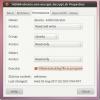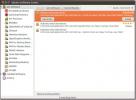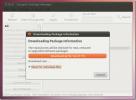Kako koristiti Slušalice za reprodukciju YouTube glazbe na radnoj površini Linuxa
Svakodnevno mu se na glazbu prenosi glazba, a sve je moguće besplatno slušati. Nažalost, na Linuxu nema službene aplikacije YouTube Music poput mobilne telefonije koja bi ga mogla koristiti kao glazbeni player.
Budući da ne postoji službena aplikacija YouTube Music za Linux, zajednica je preuzela tu svrhu i pružila nekoliko izvrsnih aplikacija za slušanje pjesama s YouTubea na radnoj površini.
U prošlosti, razgovarali smo o magnezijumu; to je sjajna aplikacija koja može reproducirati YouTube popise za reprodukciju na Linuxu. U ovom ćemo vodiču govoriti o Slušalici, još jednom iznimnom Linux alatu koji glazbu s YouTubea donosi na radnu površinu Linuxa. Evo kako ga postaviti na vašem sustavu.
Instaliranje slušalica na Linux
Aplikacija Headset mora biti instalirana na vašem Linux računalu prije nego što možemo pokazati kako je koristiti za slušanje glazbe na radnoj površini. Srećom, aplikacija podržava širok izbor Linux operativnih sustava, pa je postavljanje nije teško.
Službeno, Headset podržava Ubuntu, Debian, Fedora i OpenSUSE. Međutim, zahvaljujući korisničkom spremištu Arch Linux, moguće je instalirati i Headset na Arch Linux.
Da biste pokrenuli postupak instalacije Headset-a na vašem Linux računalu, pokrenite prozor terminala. Terminalni prozor možete pokrenuti pritiskom na Ctrl + Alt + T ili Ctrl + Shift + T na tipkovnici. Zatim, nakon otvaranja prozora terminala, slijedite dolje navedene upute naredbenog retka koje odgovaraju operativnom sustavu koji trenutno koristite.
Ubuntu
Na Ubuntuu je aplikacija Headset jednostavna za instaliranje, jer je programer osigurao DEB paket za preuzimanje. Da biste dobili ruke na ovom DEB-u, upotrijebite wget naredba ispod.
wget https://github.com/headsetapp/headset-electron/releases/download/v3.1.0/headset_3.1.0_amd64.deb
Nakon preuzimanja posljednjeg paketa Headset DEB na vaš Linux računalo, koristite sljedeće pogodan naredite u prozoru terminala da sve radi.
sudo apt install ./headset_3.1.0_amd64.deb
Debian
Na Debianu je moguće instalirati Slušalice, jer programer pruža DEB paket na njihovoj web stranici. Ovaj je DEB najvjerojatnije usmjeren na korisnike Ubuntua, ali Debian je sličan, tako da nema problema s njegovim funkcioniranjem.
Da biste preuzeli ruke na DEB, idite na terminal i koristite wget alat kako biste preuzeli najnoviji paket slušalica DEB za vaše Linux računalo.
wget https://github.com/headsetapp/headset-electron/releases/download/v3.1.0/headset_3.1.0_amd64.deb
Nakon završetka preuzimanja DEB paketa na vaše Linux računalo, koristite dpkg naredba da se učita.
sudo dpkg -i slušalice_3.1.0_amd64.deb
Konačno, ispravite sve nedostajuće ovisnosti do kojih je došlo tijekom instalacije pokretanjem apt-get instalacija -f naredba ispod.
Napomena: za više informacija o pogreškama ovisnosti o Debianu, slijedite ovaj vodič ovdje.
sudo apt-get install -f
Arch Linux
Slušalice su instalirane na Arch Linuxu zahvaljujući AUR-u. Za pokretanje instalacije koristite Pac Man naredite i instalirajte na terminal "Git" i "Base-devel" pakete.
sudo pacman -S git base-devel
Nakon instaliranja "Git" i "Base-devel", koristite git klon alat za preuzimanje pomoćnika Trizen AUR. Trizen će znatno olakšati instalaciju slušalica, jer to radi automatski.
git klon https://aur.archlinux.org/trizen.git
Zatim instalirajte Trizen sa makepkg.
sudo makepkg -sri
Na kraju, instalirajte Slušalice s Trizenom.
trizen -S slušalica-kanta za smeće
Fedora
Da Slušalice rade na Fedora Linuxu, morate preuzeti i instalirati datoteku RPM paketa. Srećom, kao DNF upravitelj paketa podržava instalaciju izravno iz mrežnih izvora, moguće je pokrenuti Slušalice s jednom naredbom.
instalirati sudo dnf https://github.com/headsetapp/headset-electron/releases/download/v3.1.0/headset-3.1.0-1.x86_64.rpm
OpenSUSE
Ako koristite OpenSUSE Linux, morat ćete preuzeti datoteku RPM paketa da biste koristili aplikaciju Slušalice. Da biste dobili RPM, upotrijebite sljedeće wget naredba u prozoru terminala.
wget https://github.com/headsetapp/headset-electron/releases/download/v3.1.0/headset-3.1.0-1.x86_64.rpm
S preuzetim RPM-om instalirajte ga na sustav pomoću:
sudo zypper instalirati slušalice-3.1.0-1.x86_64.rpm
Reprodukujte glazbu s YouTubea na radnoj površini Linuxa
Za reprodukciju glazbe na Linux radnoj površini sa Headsetom pokrenite pokretanje aplikacije iz izbornika programa. Alternativno, pokrenite aplikaciju Slušalice pritiskom na Alt + F2, a zatim pisanje u naredbi ispod.
slušalice% U
Nakon što se otvori aplikacija Slušalice, slijedite detaljne upute u nastavku kako biste naučili kako reproducirati vašu omiljenu glazbu s YouTubea na radnoj površini Linuxa.
Korak 1: Pronađite ikonu profila u gornjem desnom kutu i kliknite je mišem kako biste otkrili stranicu za prijavu. Odatle stvorite novi račun za Headset. Svakako kliknite plavu traku pri dnu kako biste potvrdili svoju adresu e-pošte.

Korak 2: Klikom miša kliknite okvir za pretraživanje na vrhu. Zatim upišite naziv omiljene pjesme, benda ili albuma.

3. korak: Pogledajte rezultate pretraživanja i kliknite pjesmu koju želite slušati. Trebalo bi odmah početi svirati.

4. korak: Ako vam se pjesma sviđa, kliknite ikonu srca. Ili kliknite ikonu popisa za reprodukciju ispod nje da biste pjesmu dodali u svoje kolekcije.
traži
Najnoviji Postovi
Šifriranje datoteka Ubuntu jedne datoteke s Ubuntu jednim šifriranjem / dešifriranjem
Ubuntu One je web usluga slična Dropboxu koja je unaprijed instalir...
Kako instalirati pakete s ograničenjem autorskih prava u Ubuntu
Ubuntu Ograničeni dodaci je softverski paket za Ubuntu koji omoguću...
Kako pristupiti paketima GetDeb iz Ubuntu Software Center
GetDeb je skladište softvera Ubuntu s spremnim za instaliranje apli...